一般我們都會使用手機錄音,然後把錄音好的上傳到電腦上。上傳到電腦上後發現常用的一些播放軟件都無法播放該錄音文件,一看文件名是3GA格式的,跟我們的電腦播放器不相符。這該怎麼辦好呢?那WinXP系統如何打開3GA格式的文件呢?現在小編就和大家說一下打開3GA格式文件的方法。
方法如下:
1、手機錄音文件上傳到電腦,直接打開顯示如下,不能播放。
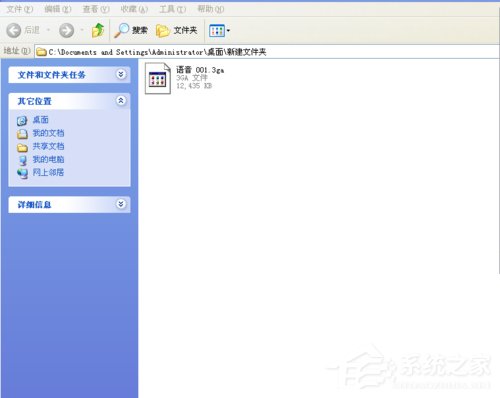
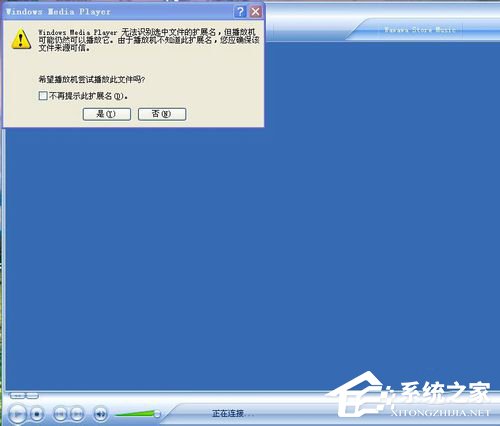
2、安裝格式工廠軟件,打開軟件。
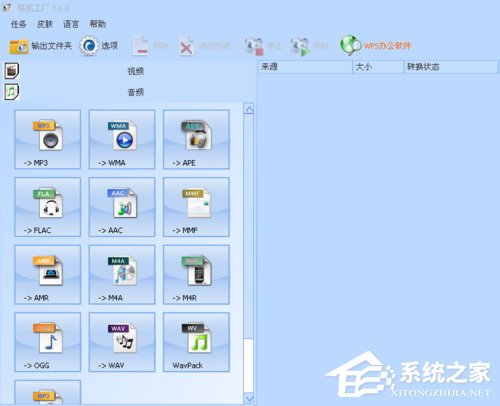
3、打開格式工廠後選擇-音頻選項,然後選擇MP3。
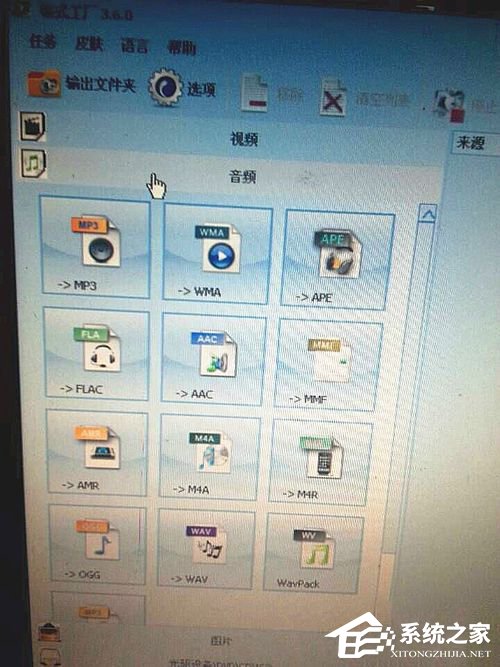
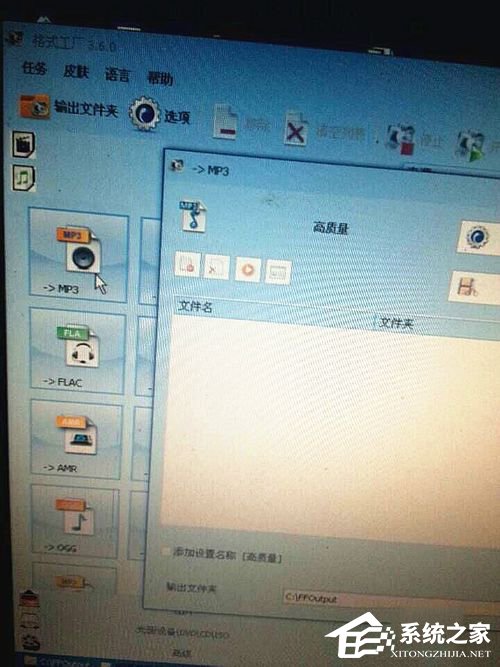
4、把要轉換的源文件直接拉進來點確定,再點開始。
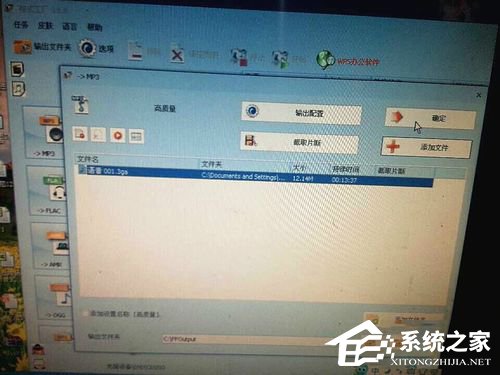
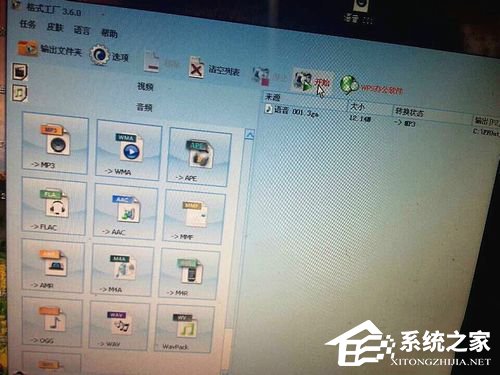
5、文件轉換格式完成後點擊軟件左上角的-輸出文件夾。
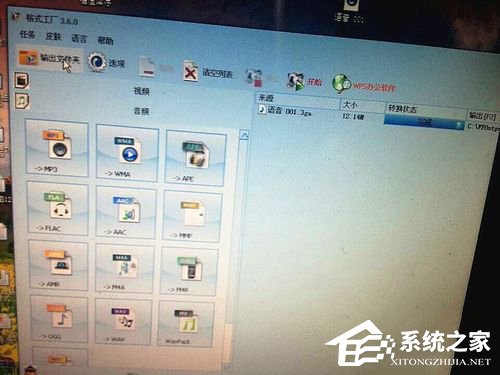
6、此時,點擊文件屬性,之前的3GA文件已經變成MP3文件,鼠標右鍵文件名通過打開方式選擇默認播放器打開。
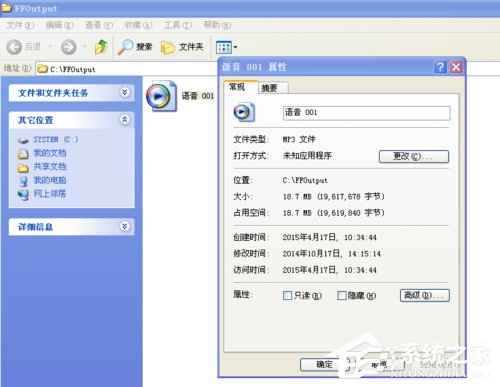
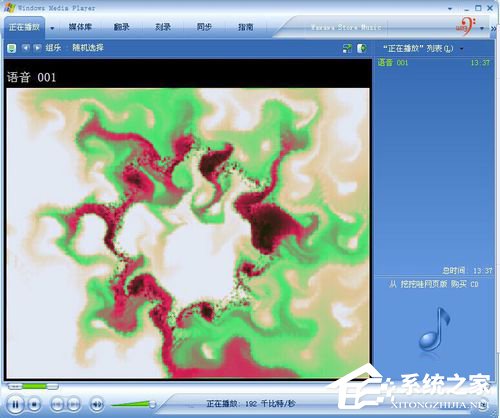
打開3GA格式文件的方法就給大家詳細介紹到這裡了。如你還不知道怎麼打開3GA格式文件的,請參考一下上述的方法,現在只要按照上述的方法去操作就可以打開了。